现在很多用户经常外出的都喜欢轻便一点的电脑,所以这类人群为自己选择的电脑就会是笔记本电脑。使用笔记本电脑有一个特点就是如您合上电脑屏幕,它就会自动锁屏,那么win10笔记本电脑合上屏幕休眠该怎么设置呢?感兴趣的用户一起来看看win10笔记本电脑合上屏幕休眠的设置教程吧。
win10笔记本电脑合上屏幕休眠的设置教程
首先,右键点击右下角的电源图标,在弹出的菜单中选择“电源选项”。
然后在电源选项中选择并进入“选择关闭笔记本计算机盖的功能”设置。
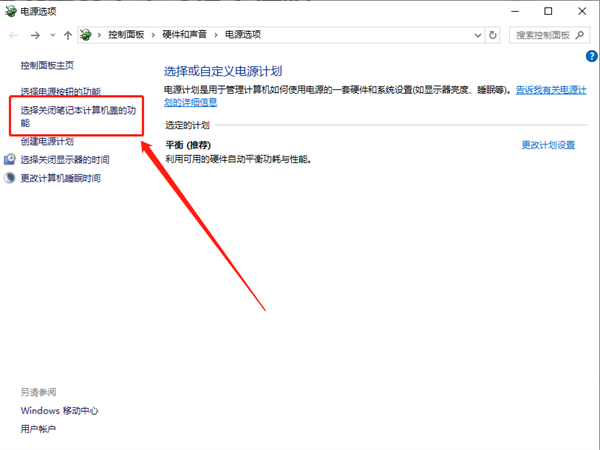
在新的系统设置页中,在“关闭盖子时”一栏中,根据自己情况进行设置。
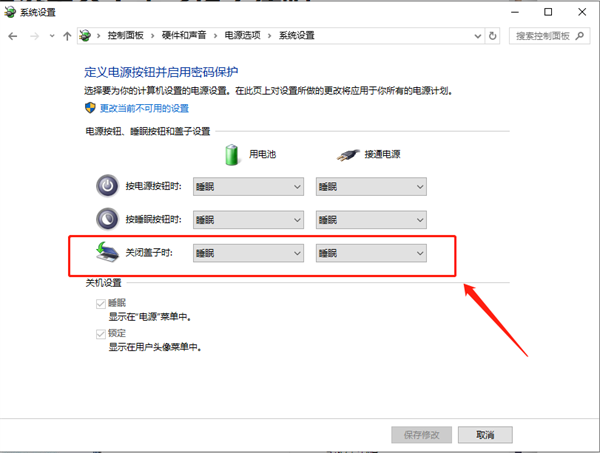
例如在“用电池”情况下,可设置盖上屏幕“不采取任何操作”,即我们在外携带笔记本合上屏幕也不会休眠。
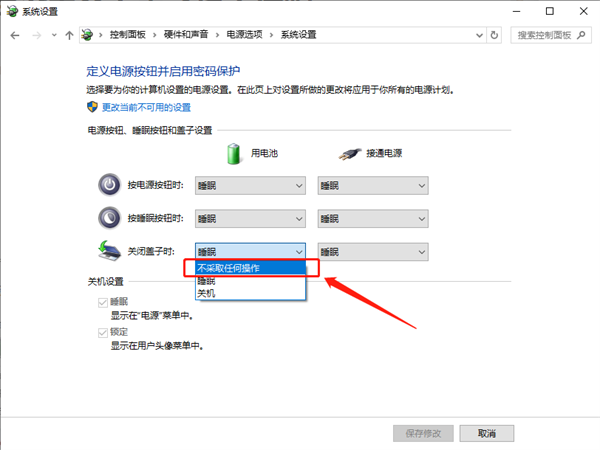
同理,还可以设置在“接通电源”情况下,也可设置盖上屏幕“不采取任何操作”。
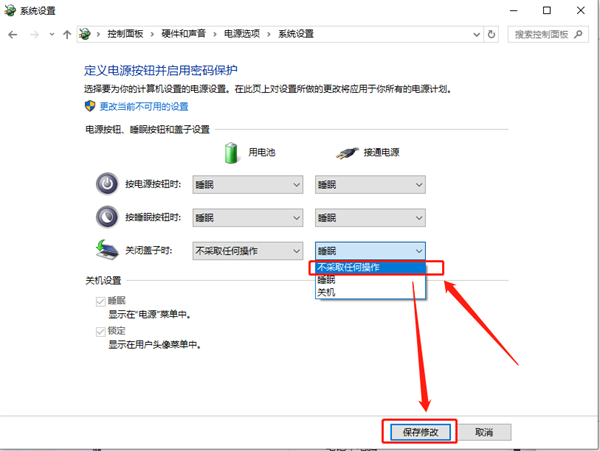
最后,设置完成后点击最下方的“保持修改”按钮即可。

完成以上设置后,我们的电脑就不会在合上屏幕时进入自动休眠状态啦。